Media Station X (Медиа Станция, MSX) – современное приложение, доступное для загрузки и установки на все телевизионные платформы, операционные системы. В 2023 это самое популярное дополнение для «умных» телевизоров и внешних медиаплееров.
Установить можно на все «Смарт ТВ» телевизоры с системами (webOS, Tizen, Android TV, tvOS), мобильные девайсы на «Андроиде» и iOS (iPhone, iPad) и даже на игровые приставки типа Xbox, PS. Ставится легко, на новых телевизорах и приставках не требуется использовать флешки, компьютеры. Достаточно воспользоваться встроенным функционалом устройства.
Достоинства и недостатки приложения
С выходом и регулярными обновлениями приложения больше не требуется закачивать другие утилиты/сервисы напрямую в память телевизора. Все программы запускаются через Media Station X и не требуют установки.
Доступные популярные плейлисты содержат в своем бесплатном магазине практически все часто используемые телевизионные приложения.
Появилась возможность отказаться от старых методов установки приложений, которые требовали вмешательства в настройки самого́ телевизора. Например, ранее для запуска ForkPlayer (Форк Плеера) требовалось менять сетевые настройки (прописывать DNS-сервер) и открывать мультимедийный браузер через стороннее приложение. Теперь программа доступна в магазине MSX, добавляется и открывается в несколько кликов кнопок пульта.
Настройка LAMPA простоя настройка
Если есть проблемы с приложениями на устаревших телевизионных устройствах, медийная станция решает ситуацию. Внутри есть такие же приложения, которые работают. функциональность может быть урезана, но основными функциями пользоваться получится. Например, на «древней» Smart TV технике больше не поддерживается YouTube, который можно продолжить смотреть через интерфейс MSX.
Приложение полностью бесплатно и без рекламы.
Кроссплатформенность, ставится на любую платформу.
Есть проблема с выходом из приложений на главный экран станции. Кнопка «Назад» не работает, а в меню нет стрелки, на которую можно кликнуть для возврата в стартовое меню. Чего не скажешь про мобильный гаджеты – там есть стрелка, которая позволяет выйти в меню.
Проблема касается не конкретно «медиа стейшн икс», а адресов, через которые грузится контент. В зависимости от вашего провайдера могут работать или не работать некоторые плейлисты. Сейчас есть явно выраженная проблема у граждан Украины, так как интернет-провайдеры блокируют российские адреса, из-за чего самые «жирные» источники не загружаются. Поэтому требуется либо пользоваться девайсом, на котором можно установить VPN для обхода блокировки (смартфоны, планшеты, компьютеры, ноутбуки), либо брать плейлист, не заблокированный провайдером.
Как установить Media Station X на LG Smart TV
На телевизоры LG, как и на технике марки «Самсунг» процесс инсталляции зависит от года выпуска ТВ и операционной системы. Наиболее просто выполнить установку на новых телевизионных аппаратах с webOS.
Ради чего вам нужна Media Station X?
ТОП 5 приложений для ANDROID TV или КАК прокачать свой телевизор ТВ Бокс?!
Установка на телевизоры с webOS
- Откройте Смарт-меню кнопкой «Домой» (Home) со значком домика.
- Снизу выскочит панель с приложениями, где нужно найти и открыть официальный магазин LG Content Store или LG Store, что зависит от версии webOS.
- В верхней правой части магазина нажмите на иконку поиска.
- Пропишите название в поисковой строке. Магазин с умным поиском, поэтому полностью вводить название не всегда требуется. Поиск автоматически предложит популярные варианты, среди которых и будет нужный.
- После появления результата нажмите по карточке MSX.
- Выберите установку, подождите, пока загрузка завершится и на том же месте отобразится кнопка «Запуск», «Запустить» или «Открыть».
- В будущем открывать утилиту возможно в конце меню.
Установка на старые телевизоры 2011-2014 с NetCast 2.0+
Старая система, которая имеет определенный набор предустановленных программ, а с новыми есть сложности в установке. Поэтому часто применяется способ инсталляции утилит через съемный накопитель.
- Сделайте форматирование флешки в FAT32.
- В корне создайте директорию «lgapps», а потом подпапку «installed».
- Скачайте архив по ссылке , разархивируйте и закиньте папку в «installed».
- Вставьте флеш-носитель в «ЮСБ» порт ТВ.
- Перейдите в меню приложений, откройте флешку и попробуйте зайти в MSX.
Как установить Media Station X на Samsung Smart TV
Телевизоры Samsung имеют больше модификаций ОС, поэтому и методы установки расширяются. В целом, принцип такой же – устанавливать придется по-разному, в зависимости от телевизора.
Как скачать и установить через магазин
- Зарегистрируйтесь на официальном ресурсе компании Samsung, чтобы получить учетную запись. Запомните, запишите авторизационные данные (логин/почту и пароль), так как потребуется указывать информацию на телевизоре в магазине.
- Вызовите меню, в самом начале списка откройте магазин «APPS» или «Samsung APPS».
- Сверху справа войдите в ранее зарегистрированный аккаунт.
- В том же месте рядом расположена опция поиска. Воспользуйтесь ею, введите название полностью или только часть. В последнем случае система должна предложить нужный вариант.
- Пультом (стрелками) наведите на приложение, нажмите центральную клавишу пульта управления (OK).
- Внутри страницы описания MSX нажмите «Установить» и дождитесь окончания загрузки и добавления в память телеприемника.
- После инсталляции рекомендую согласиться с предложением установщика и добавить программу на главный экран. Утилита появится в конце после всех уже установленных дополнений, и сразу будет возможность сменить место программы, перемещая стрелками пульта влево и вправо.
Установка на Samsung TV 2015-2016 Tizen 2.3+
Отлично сработает установка через компьютер, но потребуется время, выполнить немало действий и куча свободного места на жестком диске. Это единственный вариант, как добавить программу в постоянную память устройства.
Загрузите архив в формате «.wgt» , с официального источника скачайте инструмент для разработчиков ( Tizen Studio ). Далее через синхронизированный ПК в одну точку интернет-доступа с телевизором нужно заняться установкой.
Наглядно подробную текстовую инструкцию с изображениями можете видеть в статье.
Мнение эксперта
Владелец и главный автор проекта
Основное достоинство способа заключается в возможности установить любую утилиту, предназначенную для телевизора, которой нет в официальном или стороннем магазине, например, в той же Media Station X. Приложения ставятся во внутреннюю память и запускаются прямо из меню ТВ, а не через дополнительные программы.
Установка на Samsung 2011-2014 Orsay WebApi 1.0+
- Воспользуйтесь архивом , содержимого которого отправьте в самостоятельно созданную папку с английским названием на заранее отформатированной флешке в системе FAT32.
- Подключите флешку к USB-разъему ТВ.
- MSX автоматически отобразится в списке уже существующих приложений.
Как скачать на Android TV
Android TV – система, в основе которой лежит обычный Android, но модернизирован и оптимизирован под телевизионную технику. Все базовые возможности ОС, в том числе всем известный магазин Play Маркет остался – через него и выполняется установка.
Поддерживаются все популярные модели Android-телевизоров: Sony, Philips, Ergo, Toshiba, Haier, Hyundai, BBK, SUPRA, Telefunken, Erisson, Asano, iFFALCON, Candy Uno, Hisense, Thomson, Skyworth и других. Но с не сильно известными марками могут возникать неполадки, от внутренних проблем до невозможности запуска.
- На ПДУ нажмите кнопку с домиком (Home).
- Зайдите в «Приложения».
- Отыщите магазин Google Play Store, откройте.
- Для открытия поиска по маркету следует сначала нажать на квадратики справа сверху, после чего клацайте стрелку «Влево», чтобы попасть на строку ввода.
- Приступите к вводу «Media Stat…», или введите целиком, если в первом экране предложений не покажется искомое приложение.
- Кликните по программе, выберите «Установить».
- После скачивания можете зайти в программу и заняться настройкой.
Установка на мобильный телефон, планшет
На OS Android используйте поиск по Play Market или установите прямо с файла «.apk» (пользуемся Google или Яндекс поиском и скачиваем на свой страх и риск). На iOS ищите в магазине Apple – APP Store.
Ссылка для Android: https://play.google.com/store/apps/details?id=de.benzac.msxgl=US .
Ссылка для техники Apple: https://apps.apple.com/us/app/media-station-x/id1363036077 .
Что хорошо, так это наличие кнопок меню и «Назад», это позволяет не закрывать приложение, если необходимо запустить что-то другое.

Как настроить
Мнение эксперта
Владелец и главный автор проекта
Вся настройка Media Station X заключается в том, чтобы указать параметры запуска – подключение источника, с которого подтянется контент, лежащий на его серверах.
В зависимости от выбора плейлиста будет отличаться внутренний интерфейс программы и количество приложений.
Адреса (плейлисты)
| Адрес | Приложения |
| msxplayer.ru |
Плейлист больше не развивается, но все еще актуальный. По словам разработчика адрес останется работать, но уже не станет улучшаться.
Дополнительные адреса для самостоятельных сервисов:
- sc.msx.benzac.de — Sound Cloud;
- gd.msx.benzac.de — Google Drive;
- od.msx.benzac.de — OneDrive;
- db.msx.benzac.de — Dropbox;
- nb.msx.benzac.de — Node Browser;
- tmdb.msx.benzac.de — THE MOVIE DataBase;
- ttv.msx.benzac.de — Twitch;
- lp.msx.benzac.de — Lorem Picsum.
Добавление плейлиста
Процесс проиллюстрирован на телефоне, но алгоритм работы c Media Station X абсолютно одинаковый для всех устройств и ОС.
- Внутри MSX сразу откройте настройки (Settings).

- Жмите «Start Parameter».

- Введите и подтвердите галочкой выбранный с таблицы плейлист (пример на MSXPlayer).

- Если адрес рабочий, то появится запрос на установку. Нажмите «Setup».

- Сразу попадете на основной экран запуска (лаунчер), где можно приступить к просмотру и наполнению приложениями. Нажмите «+».

- Откройте «Из магазина».

- Перейдите в необходимую категорию или откройте полный список («Все»).

- Выбираете нужное приложение.
- Жмете на «Установить».

- Клавишей «Назад» (Back) на пульте попадите обратно в лаунчер. Теперь при каждом новом открытии «медиа стейшн х» будете сразу видеть установленные виджеты.

Что еще полезного можно при настройке лаунчера:
- однозначно облегчит процесс серфинга по интернету (веб-сайтам) более быстрый браузер, чем встроенный в ОС, можно добавить любое количество любимых сайтов в лаунчер;

- если желаете пользоваться несколькими плейлистами, можно организовать такое. Функция очень полезна, если один адрес не содержит того, что есть в другом. Тогда в MSXPlayer добавляете еще один плейлист.

Кстати, портал MSXPlayer меняет интерфейс на русский язык.
Описанный вариант наиболее удобный и функциональный. А вот если необходим только ForkPlayer или OTT-Play, то пропишите рабочий сервер «msx.lnka.ru», который выглядит следующим образом.
Обновление: сейчас OTT-Play нет, вместо него появилась английская версия ForkPlayer.

Почему не работают плейлисты на Украине
В нынешней ситуации все интернет и мобильные провайдеры ввели ограничения на доступ к сервисам/веб-ресурам, которые расположены на российских IP-адресах. Поэтому часть, а, возможно, в скором времени все плейлисты будут недоступны без включения «ВПН».
Источник: poiptv.ru
ТВ для Смарт ТВ: разнообразие контента у вас дома

Большинство моделей умных телевизионных устройств превосходят разнообразием контента даже спутниковое телевидение Триколор. Самостоятельный выбор программ позволяет владельцу настроить телевизор под свои потребности. Статья рассказывает о наиболее популярных приложениях ТВ для Смарт ТВ устройств, способах их подключения и настройки.

Smart TV приложения для просмотра телевидения
Первое, что необходимо сделать после покупки телевизора со Смарт ТВ – подсоединить его к интернету. Без этого все «умные» функции телеприемника работать не будут. Популярны два типа соединения:
- Проводное, с помощью LAN кабеля. Интернет-провод напрямую либо через роутер или маршрутизатор подсоединяется к специальному разъему на телевизоре. Настройка при таком соединении происходит быстро, для использования ресурсов необходимо только войти под логином и паролем, предоставленными провайдером.

- Беспроводное соединение по сети Wi-Fi. Условия – хороший уровень сигнала, встроенный вай-фай модуль в телевизоре. Если его нет (встречаются такие модели) – нужно приобрести внешний адаптер. Процесс настройки соединения заключается в поиске на телевизоре Wi-Fi сети роутера, введения пароля и соединения. На современных моделях телевизоров процесс занимает несколько минут и не требует специальных знаний.

Второй необходимый шаг после покупки – регистрация учетной записи. Только после этого для пользователя откроются все возможности Smart TV. Для оформления записи необходим действующий адрес электронной почты. Зарегистрироваться можно на официальном сайте с помощью компьютера, либо в телевизоре.
Как подключить и настроить приложения
После скачивания и установки ТВ приложения, предназначенного для Смарт ТВ, необходимо подключиться к предоставляемым ресурсам и произвести необходимые настройки для правильной работы программы.
ViNTERA.TV
Приложение для просмотра TV каналов на Смарт TV доступно на LG, Samsung и устройствах, использующих операционную систему Андроид. Регистрация не нужна – сразу после установки доступно более 160 телевизионных каналов. Можно создавать собственные плейлисты (вкладка «Избранное»). Для работы приложения требуется скорость интернет-соединения не меньше 2 Мбит/с (для HD каналов – 3 Мбит/с, для 3D – от 4 Мбит/с), поэтому рекомендуется проводное подключение от надежного провайдера (например, Билайн).

- с помощью пульта на главной странице выбрать виджет Google Play (SamsungApps для Самсунга, Content Store для LG);
- войти в магазин приложений, найти и выбрать ViNTERA.TV;
- включить «Загрузить»;
- по окончанию загрузки открыть главную страницу и проверить наличие виджета приложения. При его открытии программа сразу начинает работать – дополнительных настроек не требуется.
Есть платная подписка, при оформлении которой открываются несколько пакетов тв каналов: спортивных, познавательных, детских, для взрослых. Стоимость подписки от 99 до 200 рублей в месяц.
MEGOGO
Один из крупнейших русскоязычных онлайн-кинотеатров, предлагающих доступ к более 220 телеканалам. Бесплатный доступ представляется к 31 TB каналу. Требуется регистрация на официальном сайте ресурса. У приложения лаконичный и удобный интерфейс, контент разбит по категориям (по рейтингу, наименованию, году выхода и т. д.). Много подборок: комедии, боевики, фильмы года и т. п. Доступно для установки на устройствах Samsung, LG и телеприемниках с Android.

Алгоритм установки и настройки виджета:
- на главной странице Смарт ТВ войти в магазин приложений;
- выбрать MEGOGO и загрузить на ТВ;
- открыть приложение на телевизоре и нажать «Вход»;
- выбрать «Подключить через сайт»;
- запомнить отобразившийся код;
- зайти на сайт https://megogo.ru (можно на компьютере) и зарегистрироваться;
- в разделе «Мои устройства» и ввести код;
- кликнуть «Добавить».
Приложение настроено, при его открытии пользователь попадает на центральную страницу интерфейса. Также на официальном сайте можно оформить подписку и оплатить ее.
БОЛЬШЕ ТВ
Приложение для смарт устройств, работающих под управлением Андроид, Программа скачивается из магазина приложений Aptoide, расположенного по адресу: https://ru.aptoide.com .

- зайти в браузере телевизора на сайт по указанному адресу;
- скачать установочный файл магазина;
- установить виджет магазина;
- зайти в магазин, найти и скачать приложение Больше ТВ;
- по завершении проверить на главной странице наличие иконки программы;
- открыть приложение.
Программа предоставляет доступ примерно к 20 бесплатным телеканалам, а также к отечественным и зарубежным сериалам. Создание персональной учетной записи не требуется – приложение сразу готово к работе. Минус – обилие рекламы. При включении показывается несколько рекламных роликов, отменить просмотр которых невозможно.
Мультискрин

Это услуга, которую предоставляет провайдер Ростелеком в своем интерактивном сервисе Wink. С ее помощью осуществляется передача видеоконтента на пять гаджетов одновременно. Пользователь сервиса может просматривать более 250 телеканалов, в том числе в HD и 4К качестве. Кроме того, Wink предлагает доступ к более 5000 тысячам кинофильмов и сериалов, большому массиву спортивных, детских и образовательных программ.

Чтобы подключить услугу на девайсе, необходимо проделать следующие шаги:
- Скачать из магазина приложений программный продукт Wink (доступно для основных платформ Смарт ТВ).
- Открыть приложение и зарегистрироваться. На указанный номер сотового телефона направляется код активации, который необходимо ввести в поле регистрации.
- Открывается доступ к интерфейсу приложения
- Для подключения другого устройства на него также устанавливается Wink.
- В разделе регистрации ввести номер телефона, который использовался ранее для создания учетной записи.
- Ввести в поле активации номер кода, полученный в SMS сообщении, пришедшем на телефон и нажать ОК.
- При совпадении кодов откроется интерфейс приложения – приложение можно использовать.

В разделе программы «Мои устройства» можно посмотреть количество подключенных девайсов. Использование сервиса платное. Стоимость подписки от 299 рублей в месяц. Предоставляется бесплатный 7-дневный период.
Цифровое ТВ без приставки
Телевидение перешло на цифровое эфирное вещание. Это обеспечивает высокое качество картинки и отсутствие помех. Для просмотра необходимы два составляющих:
- дециметровая антенна;
- поддержка телевизором формата вещание DVB-T2.
До 2013 года только топовые модели могли принимать и декодировать цифровой сигнал. Сейчас в большинстве телевизоров встроен DVB-T2 ресивер, поэтому для приема эфирных цифровых каналов к ним не нужно подключать специальную приставку. Чтобы узнать, какой из телевизоров оборудован DVB-T2 тюнером, необходимо изучить техническую документацию телевизора, или в интернете.
Другие программы для телевизоров Smart TV
В магазинах приложений содержатся тысячи программ, которые скачиваются пользователями для удовлетворения своих запросов. Но есть несколько, которые установлены практически в каждом смарт телевизоре.
YouTube

Популярнейший сервис для просмотра и размещения видеоконтента. Кроме громадного архива кинофильмов, сериалов, документальных фильмов в только в русскоязычном сегменте видеохостинга транслируются более 20000 каналов самых разных тематик: хобби, сатира, приключения, фитнес, стримы игр и т. п. В YouTube можно создавать персональные каналы, загружать ролики, транслировать прямые репортажи, подключаться к стримам. Для многих свой канал на сервисе становится источником заработка. Из недостатков – в YouTube все больше рекламы. Чтобы избавиться от нее, администрация сервиса предлагает премиум подписку стоимостью около 200 рублей.
HD VideoBox

Лучший ресурс для бесплатного просмотра фильмов и сериалов на устройствах с Андроид. Громадная база фильмов и сериалов, несколько источников трансляций. Фильмы в приложении делятся на категории: по рейтингу, популярности, году выпуску. Качество изображения выбирается – при низкой скорости интернета можно продолжить просмотр, снизив качество. Есть реклама.
Чтобы ее убрать, можно приобрести версию Plus. В ней также реализованы функции создания персональных плейлистов и скачивания фильмов. Для работы на устройстве должен быть установлен сторонний плеер.
Как настроить смарт ТВ

«Умный», или смарт-телевизор позволяет смотреть обычные цифровые и аналоговые каналы, включать internet-телевидение, работать с приложениями для обмена сообщениями, клиентами социальных сетей. Подключение smart tv к интернету можно провести самостоятельно, следуя приведённой ниже инструкции. Не получается? Мастера «Службы добрых дел» дадут вам дистанционную консультацию или окажут помощь на дому. А пока — несколько слов о включении и настройке смарт-ТВ.
Подключение Smart TV
Для работы функции Smart TV на телевизоре или приставке необходимо постоянное стабильное соединение с интернетом. Обеспечить его можно двумя основными способами:
- Проводным (LAN).
- Беспроводным (Wi-Fi).
В первом случае вам нужно подсоединить отдельный кабель к разветвителю. Вместо этого можете напрямую включить провод, заведённый провайдером — если собираетесь пользоваться интернетом только на ТВ. Подключите кабель к порту телевизора, расположенному на боковой или задней панели. Соединение будет установлено автоматически.

Расскажем, как подключить интернет на телевизоре при помощи беспроводной сети. Для этого способа понадобится работающий настроенный роутер. Модуль приёма данных по умолчанию установлен в новых моделях Samsung, LG и других производителей. Если его нет, необходимо купить специальный адаптер.
Чтобы установить интернет-соединение:
- Убедитесь, что маршрутизатор включён.
- В меню телевизора найдите раздел «Сеть».

- Выберите пункт «Настройка сети» и запустите сканирование.
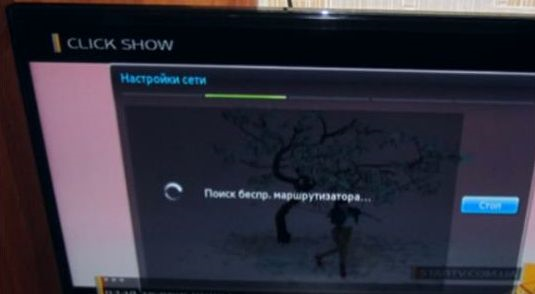
- Подключитесь к домашнему вай-фаю, введя в окошке код доступа.
Можете использовать опцию роутера WPS — тогда вводить пароль не потребуется.
Настройка смарт телевизоров Samsung
После установки соединения с интернетом можно переходить к настройке smart-функций. На примере Samsung процесс выглядит так.
На первом этапе вы находите на пульте разноцветную кнопку, открывающую меню Smart Hub.

Пробуете запустить любое из представленных в списке приложений. Если оно открывается, подключение есть, и можно переходить к выбору каналов и списков воспроизведения.
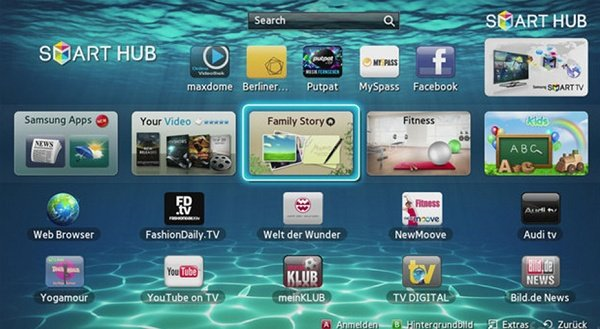
Полная настройка смарт телевизора включает выбор каналов и списков воспроизведения, регистрацию в онлайн-кинотеатрах, медиатеках. Всё это можно сделать при помощи фирменных приложений Samsung. Мастера «Службы добрых дел» помогут вам справиться с задачей быстрее — и начать наслаждаться просмотром уже через несколько минут после подсоединения к интернету.
Смарт телевизоры LG
«Умные» устройства этого производителя позволяют пользоваться возможностями Smart TV после регистрации в системе. Не зарегистрировав аккаунт, вы не сможете запускать встроенные приложения, устанавливать новые, настраивать каналы и плейлисты, оформлять подписки на любимые онлайн-передачи.
Расскажем, как настроить смарт тв на устройствах LG:
- Вы открываете основное меню телевизора и выбираете кнопку для входа в учётную запись.
- При первом запуске — проходите обязательную процедуру регистрации. Для этого создаёте аккаунт, придумываете логин и пароль, указываете свой адрес электронной почты.
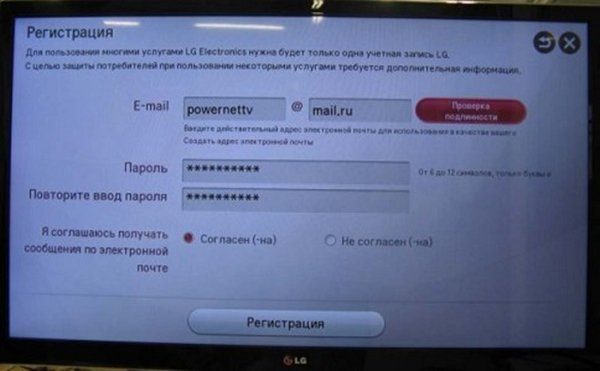
- После подтверждения регистрации вы сможете входить в профиль на любом другом «умном» устройстве LG, вводя данные учётной записи.
- Чтобы проверить наличие соединения, открываете магазин приложений и запускаете любое. Если программа работает, вы смогли подключить ТВ к интернету.
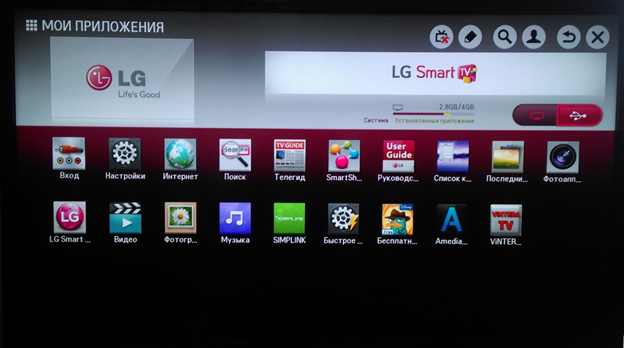
Теперь остаётся установить каналы, плей-листы, оформить подписки в онлайн-кинотеатрах. Думаете, что это сложно? Обратитесь в «Службу добрых дел» — наши мастера справятся с задачей за несколько минут!
Решение проблем с «умным» телевизором
Рассказ, как подключить smart tv, завершим описанием способа исправления ошибки подключения к интернету. На каждом «умном» устройстве детали процесса будут отличаться — обратитесь в «Службу добрых дел» за онлайн-консультацией или вызовите мастера на помощь.
В целом процесс исправления ошибки выглядит так:
- Вы переходите в главное меню и открываете пункт «Настройки сети», размещённый по вкладке «Сеть».

- Соглашаетесь с предложением автоматически отыскать и исправить проблемы, нажимая «Пуск».
- При удачном завершении сканирования закрываете окошко и наслаждаетесь просмотром каналов. Если ничего не получилось, открываете пункт «Состояние сети».
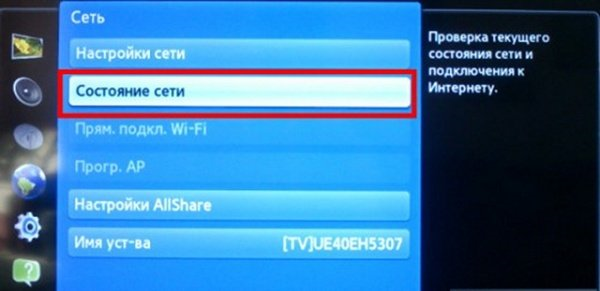
- Выбираете заголовок «Настройки IP» и задаёте автоматический поиск адреса.

- Не помог и этот способ? Тогда введите правильный IP вручную, выбрав одноимённый вариант.

Посмотреть «правильный» IP, который будет использован для подключения телевизора, вы можете на компьютере или ноутбуке, в «Панели управления» («Сведения о сетевом подключении»). После исправления ошибки снова попытайтесь запустить любое встроенное приложение.
Заключение
Как видите, настройка смарт-ТВ — достаточно долгий и сложный процесс. Чтобы не тратить времени на изучение инструкций и поиск возможных неполадок, обратитесь в «Службу добрых дел» — наши мастера оказывают выездную помощь в Москве и Санкт-Петербурге. Чтобы оформить заявку, позвоните консультанту или напишите в чате на сайте. Мы выполним сложные настройки за вас — а вы будете получать удовольствие от стабильно работающего smart-телевизора!
Источник: sddhelp.ru